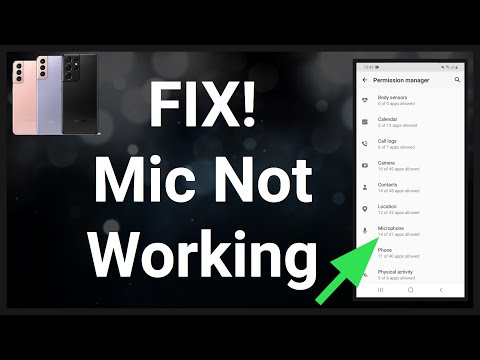
Kandungan
Adakah mikrofon Galaxy S10 anda tidak berfungsi? Anda telah sampai ke artikel yang betul! Dalam siaran ini, kami akan menunjukkan kepada anda cara mengatasi masalah dengan mikrofon S10 anda. Pastikan untuk mengikuti penyelesaian mengikut urutan yang dikemukakan.
Sebelum meneruskan, kami ingin mengingatkan anda bahawa jika anda mencari penyelesaian untuk masalah #Android anda sendiri, anda boleh menghubungi kami dengan menggunakan pautan yang disediakan di bahagian bawah halaman ini. Semasa menerangkan masalah anda, seinci mungkin agar kami dapat dengan mudah menentukan penyelesaian yang relevan. Sekiranya anda boleh, sila sertakan mesej ralat yang tepat yang akan anda berikan untuk memberi idea dari mana untuk memulakan. Sekiranya anda telah mencuba beberapa langkah penyelesaian masalah sebelum menghantar e-mel kepada kami, pastikan untuk menyebutnya agar kami dapat melupakannya dalam jawapan kami.
Cara membetulkan mikrofon Galaxy S10 tidak berfungsi | cara mudah untuk menyelesaikan masalah mikrofon yang tidak baik
Walaupun jarang berlaku, masalah mikrofon berlaku pada peranti Samsung Galaxy. Sekiranya mikrofon Galaxy S10 anda tidak berfungsi dan anda tidak tahu mengapa, anda mesti melakukan beberapa langkah penyelesaian masalah untuk mengenal pasti sebabnya.
Mikrofon tidak berfungsi # 1: Ketahui lebih lanjut mengenai masalahnya
Sebelum anda melakukan langkah penyelesaian masalah yang betul, perkara pertama yang ingin anda lakukan adalah mengumpulkan maklumat yang lebih relevan mengenai kes tersebut. Oleh itu, kami bermaksud anda mesti memeriksa sama ada masalah mikrofon berlaku pada keseluruhan pengalaman perisian anda atau jika ia hanya berlaku dengan aplikasi tertentu. Anda juga perlu memeriksa apakah ada pesan ralat yang menunjukkan setiap kali anda menggunakan fungsi mikrofon. Dalam kebanyakan kes, fungsi mikrofon mungkin dinyahaktifkan secara tidak sengaja, jadi anda mesti memastikan bahawa anda juga memeriksa kemungkinan itu. Sekiranya anda mengubah beberapa tetapan segera sebelum mikrofon mati, cuba buat asal tindakan yang anda buat. Hanya anda yang mengetahui sejarah peranti anda sehingga anda memainkan peranan penting dalam mengetahui masalahnya.
Dalam kes ini, penting untuk anda menguji sama ada anda dapat merakam suara anda. Sekiranya rakaman suara berfungsi tetapi mikrofon masih tidak berfungsi di beberapa kawasan, teruskan dengan langkah penyelesaian masalah di bawah.
Mikrofon tidak berfungsi dengan baik # 2: Berurusan dengan aplikasi tertentu yang menghadapi masalah
Sekiranya mikrofon berhenti berfungsi ketika cuba menggunakan satu aplikasi, seperti aplikasi Telefon, anda harus menyelesaikan masalah aplikasi tersebut terlebih dahulu. Mungkin ada tetapan atau bug aplikasi yang tidak diketahui di sebalik masalah ini. Apa yang dapat anda lakukan dalam situasi ini adalah melihat tetapan aplikasi dan melihat apakah ada pengaturan yang mungkin telah Anda ubah yang menghalang mikrofon berfungsi. Sekiranya tidak ada tetapan seperti itu di aplikasi anda, cuba hapus data aplikasi untuk mengembalikannya ke keadaan kilang. Ini caranya:
- Buka aplikasi Tetapan.
- Ketik Aplikasi.
- Ketik ikon Tetapan lagi (ikon tiga titik, kanan atas).
- Ketik Tunjukkan aplikasi sistem.
- Cari dan ketik aplikasi Instagram.
- Ketik Penyimpanan.
- Ketik butang Hapus data.
Sebelum anda memutuskan untuk menetapkan semula aplikasinya, anda juga boleh melihat terlebih dahulu apakah masalahnya dapat diperbaiki jika anda terpaksa menghentikan aplikasi tersebut. Terdapat dua cara untuk melakukannya.
- Pada skrin anda, ketik kekunci Aplikasi Terbaru (yang mempunyai tiga garis menegak di sebelah kiri butang Laman Utama).
- Setelah skrin Aplikasi Terkini ditunjukkan, leret ke kiri atau kanan untuk mencari aplikasi Instagram. Ia mesti ada di sini jika anda berjaya menjalankannya sebelumnya. Kemudian, sapu ke atas aplikasi untuk menutupnya. Ini mesti memaksanya menutupnya. Sekiranya tidak ada, ketik aplikasi Tutup Semua untuk memulakan semula semua aplikasi.
Kaedah lain untuk memaksa aplikasi ditutup adalah:
- Buka aplikasi Tetapan.
- Ketik Aplikasi.
- Ketik ikon Tetapan lagi (ikon tiga titik, kanan atas).
- Ketik Tunjukkan aplikasi sistem.
- Cari dan ketik aplikasi pemesejan.
- Ketik Paksa Berhenti.
Mikrofon tidak berfungsi dengan betul # 3: Mulakan semula peranti
Kadang kala, pepijat kecil mungkin timbul apabila anda membiarkan telefon anda berjalan selama seminggu pada satu masa. Sama seperti komputer, telefon anda mungkin menjadi lembap dan kereta jika dibiarkan terlalu lama. Pastikan untuk menyegarkan semula sistem dengan melakukan reset lembut. Ini mensimulasikan kesan "tarikan bateri," yang pada dasarnya menghidupkan semula sistem dan membersihkan RAM dalam prosesnya. Dalam banyak kes, ini cukup untuk menghilangkan bug kecil. Begini caranya:
- Tekan dan tahan butang Power + Volume Down selama kira-kira 12 saat atau sehingga kuasa kuasa kitaran. Catatan: Biarkan beberapa saat sehingga layar Maintenance Boot Mode muncul.
- Dari skrin Main Boot Boot Mode, pilih Normal Boot. Catatan: Gunakan butang kelantangan untuk menelusuri pilihan yang ada dan butang kiri bawah (di bawah butang kelantangan) untuk memilih. Biarkan sehingga 90 saat sehingga penyetelan semula selesai.
- Sekiranya skrin Main Boot Boot Mode tidak akan ditunjukkan, maka peranti anda tidak memilikinya. Cukup tunggu sehingga peranti mati sepenuhnya.
Mikrofon tidak berfungsi dengan betul # 4: Lumpuhkan Bixby Voice
Pada peranti Samsung Galaxy yang lebih tua seperti S9, beberapa pengguna dapat mencari jalan keluar untuk bug mikrofon dengan mematikan Bixby Voice. Kami tidak menemui bukti bahawa ini dapat digunakan untuk semua masalah mikrofon yang tidak berfungsi untuk semua siri Samsung Galaxy atau dengan Galaxy S10 khususnya tetapi anda mungkin ingin mencubanya. Ia dapat dilakukan dengan mudah dalam beberapa saat sehingga perlu diuji. Inilah yang boleh anda lakukan:
- Buka Tetapan.
- Ketik Aplikasi.
- Pilih Bixby Voice.
- Ketik Paksa Berhenti.
Mikrofon tidak berfungsi dengan baik # 5: Periksa aplikasi penyangak
Satu lagi kemungkinan sebab mengapa mikrofon Galaxy S10 anda tidak berfungsi boleh menjadi aplikasi yang tidak baik. Untuk memeriksa, mulakan semula telefon ke mod selamat. Pada mod ini, semua aplikasi pihak ketiga akan ditangguhkan, jadi jika masalah itu tidak berlaku, aplikasi yang salah harus dipersalahkan. Untuk memulakan semula peranti anda ke mod selamat:
- Tekan dan tahan butang Power sehingga tetingkap Power off muncul kemudian lepaskan.
- Sentuh dan tahan Matikan sehingga permintaan Safe mode muncul kemudian lepaskan.
- Untuk mengesahkan, ketik Mod selamat.
- Prosesnya mungkin memerlukan masa sehingga 30 saat untuk diselesaikan.
- Setelah reboot, "Safe mode" muncul di kiri bawah skrin utama.
Ingat bahawa aplikasi pihak ketiga dilumpuhkan dalam mod ini jadi apa yang boleh anda gunakan adalah aplikasi yang sudah dipasang sebelumnya. Sekiranya masalah skrin sentuh tidak akan muncul dalam mod selamat, itu bermakna masalahnya disebabkan oleh aplikasi yang tidak baik. Nyahpasang aplikasi yang baru anda pasang dan lihat apakah itu akan memperbaikinya. Sekiranya masalah masih ada, gunakan proses penghapusan untuk mengenal pasti aplikasi penyangak. Ini caranya:
- Boot ke mod selamat.
- Periksa masalahnya.
- Setelah anda mengesahkan bahawa aplikasi pihak ketiga dipersalahkan, anda boleh mula menyahpasang aplikasi secara individu. Kami mencadangkan agar anda bermula dengan yang terbaru yang anda tambahkan.
- Selepas anda menyahpasang aplikasi, mulakan semula telefon ke mod biasa dan periksa masalahnya.
- Sekiranya S10 anda masih bermasalah, ulangi langkah 1-4.
Mikrofon tidak berfungsi memperbaiki # 6: Tetapkan semula pilihan aplikasi
Seperti aplikasi dan perkhidmatan lain, fungsi mikrofon S10 anda bergantung pada beberapa aplikasi dan perkhidmatan lalai untuk berfungsi. Kadang-kadang, aplikasi baru atau bahkan pengguna boleh mematikan aplikasi kritikal yang menyebabkan masalah. Untuk memastikan bahawa anda mempunyai semua aplikasi dan perkhidmatan lalai yang aktif, cuba tetapkan semula pilihan aplikasi pada peranti anda. Ini caranya:
- Buka aplikasi Tetapan.
- Ketik Aplikasi.
- Ketik Lagi tetapan di kanan atas (ikon tiga titik).
- Pilih Tetapkan semula pilihan aplikasi.
- Mulakan semula S10 anda dan periksa masalahnya.
Mikrofon tidak berfungsi dengan baik # 7: Kembalikan tetapan perisian ke lalai
Sekiranya setakat ini tidak ada yang dapat membantu, penyelesaian perisian terakhir yang perlu dicuba adalah menetapkan semula kilang. Melakukan ini akan menghapus data peribadi aplikasi dan mengembalikan Android ke versi kilang. Ini bermaksud bahawa keseluruhan pengalaman perisian akan kembali ke keadaan semasa pertama kali membuka kotak peranti. Sekiranya penyebab masalah berkaitan dengan perisian, kemungkinan tetapan semula kilang akan membantu. Inilah caranya:
Kaedah 1: Cara menetapkan semula keras pada Samsung Galaxy S10 melalui Menu Tetapan
- Buat sandaran data peribadi anda dan buang akaun Google anda.
- Buka aplikasi Tetapan.
- Tatal ke dan ketik Pengurusan am.
- Ketik Tetapkan Semula.
- Pilih Tetapan semula data kilang dari pilihan yang diberikan.
- Baca maklumat kemudian ketik Tetapkan semula untuk meneruskan.
- Ketik Padam Semua untuk mengesahkan tindakan.
Kaedah 2: Cara menetapkan semula keras pada Samsung Galaxy S10 menggunakan butang perkakasan
- Sekiranya boleh, buat cadangan data peribadi anda terlebih dahulu. Sekiranya masalah anda menghalang anda daripada melakukan perkara itu, maka langkau saja langkah ini.
- Anda juga ingin memastikan bahawa anda membuang akaun Google anda. Sekiranya masalah anda menghalang anda daripada melakukan perkara itu, maka langkau saja langkah ini.
- Matikan peranti. Ini sangat penting. Sekiranya anda tidak dapat mematikannya, anda tidak akan dapat boot ke Recovery Mode. Sekiranya anda tidak dapat mematikan peranti secara berkala melalui butang Daya, tunggu sehingga bateri telefon habis. Kemudian, cas telefon selama 30 minit sebelum boot ke Recovery Mode.
- Tekan dan tahan butang Kelantangan Naik dan butang Bixby pada masa yang sama.
- Semasa masih menahan kekunci Volume Naik dan Bixby, tekan dan tahan butang Kuasa.
- Menu skrin Pemulihan kini akan muncul. Apabila anda melihat ini, lepaskan butang.
- Gunakan butang Kelantangan Kelantangan sehingga anda menyorot 'Lap data / tetapkan semula kilang.'
- Tekan butang Daya untuk memilih 'Lap data / tetapan semula kilang.'
- Gunakan Volume Turun untuk menyorot Ya.
- Tekan butang Kuasa untuk mengesahkan tetapan semula kilang.
Dapatkan bantuan Samsung
Sekiranya tiada penyelesaian perisian di atas dapat membantu, ada masalah dalam perisian (masalah pengaturcaraan) atau mikrofon telefon anda semestinya tidak berfungsi. Oleh kerana tiada satu pun perkara yang dapat diperbaiki, anda mesti mengunjungi Pusat Servis Samsung tempatan anda untuk menyelesaikannya.
Sekiranya anda merasakan catatan ini bermanfaat, tolong bantu kami dengan menyebarkan berita kepada rakan anda. TheDroidGuy mempunyai kehadiran rangkaian sosial juga, jadi anda mungkin mahu berinteraksi dengan komuniti kami di halaman Facebook dan Twitter kami.


